Pokud žijete v ekosystému Apple, existuje spousta aplikací, které vám umožní odemknout Mac pomocí iPhonu. Naopak, věci nejsou tak hezké, pokud jste na straně mobilního operačního systému Google. Naštěstí někteří vývojáři tvrdě pracují, aby zajistili, že váš Mac bude dobře fungovat se zařízením Android. Odemknutí počítače Mac pomocí skeneru otisků prstů zařízení Android přidává vašemu počítači Mac další vrstvu zabezpečení a překonává potíže se zadáváním jakéhokoli hesla. Takže dnes vás provedu DroidID, bezplatná aplikace, která vám umožní odemknout váš Mac pomocí skeneru otisků prstů Androidu.
Předpoklady
- Zařízení Android běží 6,0 Marshmallow nebo nad. Na zařízeních Samsung to funguje Android 5.0 Lollipop nebo nad.
- Operační Systém Mac El Capitan 10.11 nebo nad. Testovali jsme na našem MacBooku Air se systémem macOS Sierra.
- DroidID používá Bluetooth ke spárování Macu s Androidem, takže Bluetooth musí být vždy povoleno na obou zařízeních. Jak to používá Bluetooth s nízkou spotřebou energie (BLE), vybití baterie je minimální.
Jak nastavit DroidID na macOS a Android
- Prvním krokem je stažení DroidID pro Mac (ke stažení) a DroidID pro Android (ke stažení). Otevřeno DroidID ve vašem zařízení Android a měli byste být uvítáni obrazovkou obsahující kód.
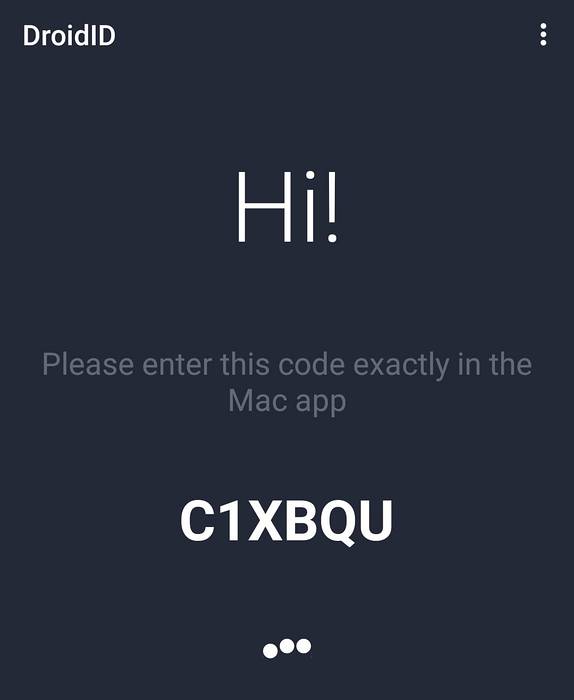
2. Otevřete DroidID pro Mac a zadejte kód z aplikace pro Android zde. Těsně pod ním zadejte Heslo který používáte k přihlášení do svého Macu a klikněte na "Připojit". Toto heslo je bezpečně uloženo v klíčence a můžete si je ověřit přístupem do Klíčenky.
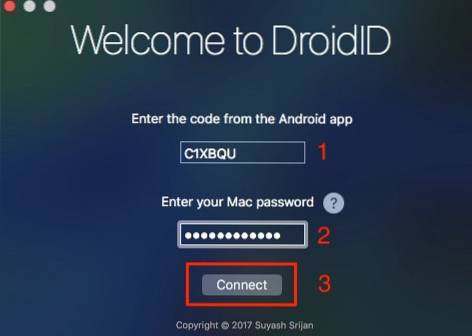
3. Měli byste vidět „DroidID je připraven„Zpráva na vašem počítači Mac. Klikněte na "Zavřít".
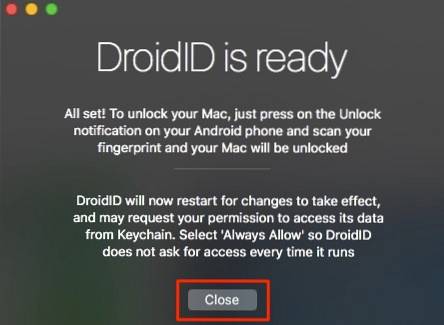
Současně vás na Androidu požádá ověřte svůj otisk prstu, který je již ve vašem zařízení registrován.
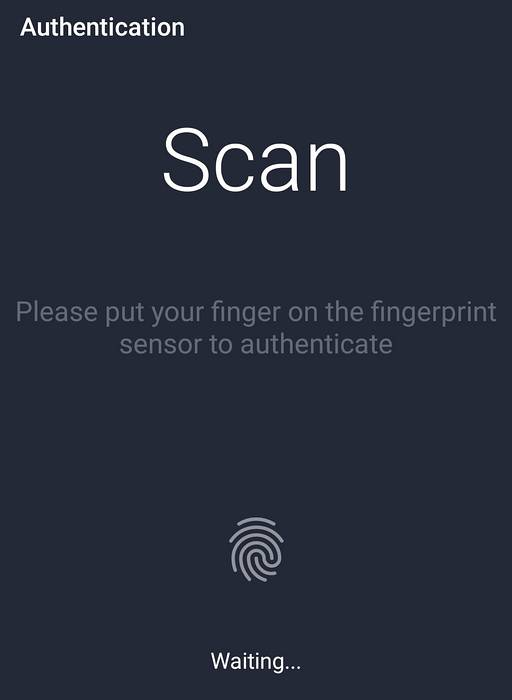
Teď máte úspěšně nakonfigurován DroidID a je připraven k použití.
Pomocí DroidID
Jakmile nastavíte DroidID, jeho používání je opravdu snadné. Kdykoli jdeš na Mac spát automaticky, nebo spořič obrazovky začíná, stačí otevřít DroidID v systému Android a naskenovat otisk prstu. Mac by vás měl automaticky povolit, aniž byste museli zadávat heslo. Zdůraznil jsem slovo „spát automaticky“, protože DroidID nefunguje, když ručně zamknete Mac stisknutím názvu svého účtu z řádku nabídek a kliknutím na „Přihlašovací okno ... ".
I když to není nutné, je to dobrý nápad nakonfigurovat DroidID na automatické spuštění pokaždé, když se váš Mac restartuje. Chcete-li tak učinit, přejděte na „Systémové preference”Kliknutím na logo Apple na liště nabídek.
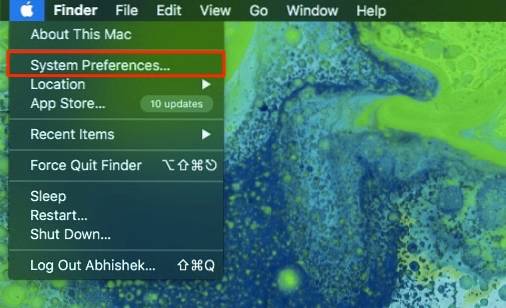
Klikněte na "Uživatel a skupiny".
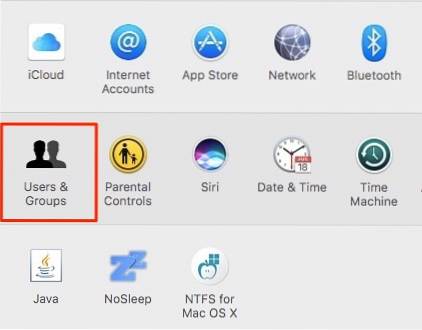
Přejděte na „Přihlašovací položky“A klikněte na„+“.
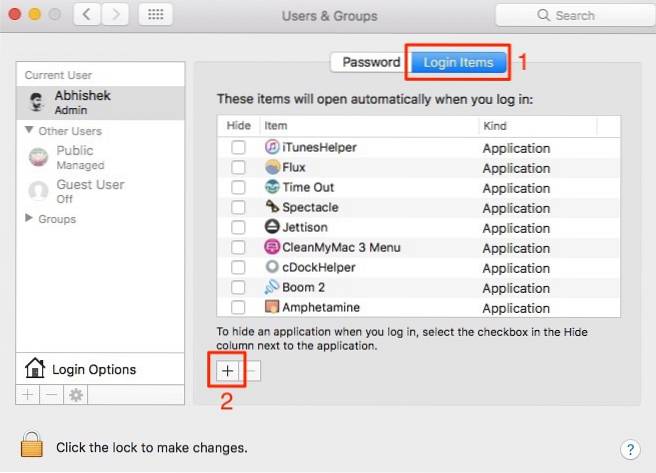
Vyhledejte místo, kde byl soubor DroidID.zip stažen, a klikněte na "Přidat".
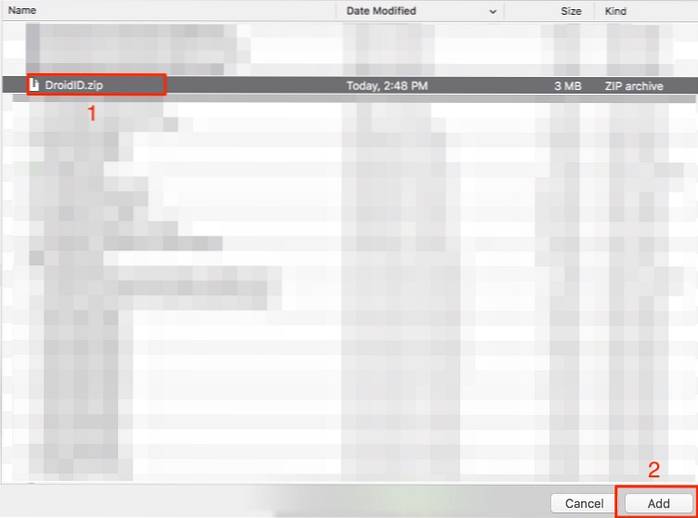
Nyní se spustí automaticky pokaždé, když se váš Mac restartuje, což eliminuje potřebu jej explicitně spouštět pokaždé. DroidID funguje jako kouzlo, pokud jste v dosahu Bluetooth.
VIZ TÉŽ: Jak přenášet soubory mezi Androidem a Macem
Automaticky odemkněte Mac prostřednictvím zařízení Android
DroidID dělá jen jednu věc a dělá to docela dobře - spojí váš MacBook s Androidem přes Bluetooth a automaticky jej odemkne pomocí skeneru otisků prstů vašeho Androidu. To je to nejblíže, co můžete získat na dotykové liště nového MacBooku Pro s funkcí TouchID na starších počítačích Mac. Používáte skener otisků prstů svého Androidu k automatickému odemykání Macu? A protože v této kategorii není mnoho aplikací pro Android, rád bych slyšel v sekci komentáře níže, pokud náhodou nějakou najdete.
 Gadgetshowto
Gadgetshowto



